美图秀秀怎么改照片大小kb 美图秀秀改照片大小kb的方法
更新日期:2023-02-08 16:05:11来源:互联网
美图秀秀怎么改照片大小kb,进入美图秀秀,点击“人像美容”,点击对话框中的“打开一张图片”,选中照片后点击“打开”,点击页面的“美化图片”,选定”修改尺寸”,点击页面上的“保存与分享”,整到自己需要的KB大小后,点击下面的”保存图片“即可。下面小编给大家带来了美图秀秀改照片大小kb的方法。
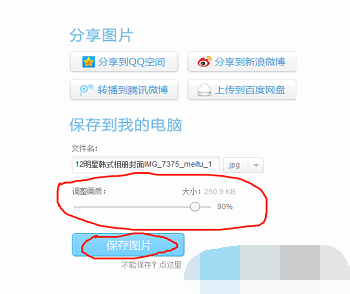
美图秀秀改照片大小kb的方法
1、电脑下载美图秀秀软件,进入美图秀秀,点击“人像美容”的功能选项。
2、然后会弹出这样的对话框,点击对话框中的“打开一张图片”,然后找到自己要修改的照片,选中照片后点击“打开”。
3、点击页面的“美化图片”这个选项。
4、在页面左边的菜单栏中,选定”修改尺寸”选项。
5、点击修改尺寸下面的“锁定宽高比例”前面的选择框,去掉这个选项的选择,再重新输入照片所需尺寸的宽和高的大小,然后点确定。
6、然后再点击页面上的“保存与分享”菜单。
7、保存后会出现界面,在“调整画质”下面拉动那个调解KB大小的小圆点,以达到调解KB大小的效果,调整到自己需要的KB大小后,点击下面的”保存图片“,来保存修改好的照片。
猜你喜欢的教程
深山红叶U盘工具
深山红叶WinPE
常见问题
- todesk远程开机怎么设置 todesk远程开机教程
- 应用程序无法正常启动0x0000142怎么办 0x0000142错误代码解决办法
- 网速怎么看快慢k/s,b/s是什么意思 网速怎么看快慢k/s,b/s哪个快
- 笔记本声卡驱动怎么更新 笔记本声卡驱动更新方法
- 无法创建目录或文件怎么解决 无法创建目录或文件解决办法
- 8g内存虚拟内存怎么设置最好 8g内存最佳设置虚拟内存
- 初始化电脑时出现问题怎么办 初始化电脑时出现问题解决方法
- 电脑桌面偶尔自动刷新怎么回事 电脑桌面偶尔自动刷新解决方法
- 8g的虚拟内存设置多少 8g的虚拟内存最佳设置方法
- word背景图片大小不合适怎么调整 word背景图片大小不合适调整方法
-
2 HF高级客户端
-
3 114啦浏览器
-
9 工资管理系统
-
10 360驱动大师网卡版

